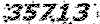ساخت یک دسکتاپ زیبا در ویندوز XP بدون نیاز به نرم افزار خاص
ساخت یک دسکتاپ زیبا در ویندوز XP بدون نیاز به نرم افزار خاص
بسیاری از کاربران ویندوز اغلب تمایل زیادی برای تغییر دادن صفحه Desktop ویندوز خود دارند.
ساخت یک دسکتاپ زیبا در ویندوز XP بدون نیاز به نرم افزار خاص
بسیاری از کاربران ویندوز اغلب تمایل زیادی برای تغییر دادن صفحه
Desktop ویندوز خود دارند. برای این
کار نرم افزارهای بسیار زیادی وجود دارند که هر کدام به نحوی این کار را انجام
میدهند. اما من در این مقاله میخواهم روشی را به شما آموزش دهم که با آن میتوانید
بدون نصب هیچ گونه نرم افزاری محیط Desktop ویندوزXP خود را به شکلی بسیار زیبا
و راحت ( از نظر دسترسی به ابزارها ) تبدیل کنید. با این روش محیط دسکتاپ شما
تقریبا شبیه محیط دسکتاپ سیستم عامل Mac ( مکینتاش ) میشود ( شاید
هم زیباتر ! )
قبل از انجام هر کاری این تصویر را ببینید.
این تصویر محیط Desktop ویندوز XP سیستم من است که خودم به
این شکل آن را مرتب کردم. اگر خوشتان آمد آنوقت مراحل زیر را دنبال کنید :
برای ساخت یک چنین دسکتاپی ابتدا نشانگر موس
را روی Taskbar صفحه دسکتاپ برده و روی آن
راست کلیک کنید.
بعد روی گزینه Lock the taskbar کلیک کنید تا تیک کنار آن
برداشته شود ( اگر کنار این عبارت تیک نبود نیازی به این کار نیست ).
سپس مجددا روی Taskbar راست کلیک کرده و از زیر
مجموعه Toolbars گزینه Quick Lunch را انتخاب کنید تا آیکنهای
Quick Lunch در Taskbar ظاهر شوند ( اگر
Quick Lunch شما از قبل فعال است نیازی
به این کار نیست ).
حالا فلش موس را روی Quick Lunch برده ( قسمت نقطه نقطه کنار
آن ) و آن را گرفته و در یک فضای خالی دسکتاپ ول کنید ( دقت کنید آیکنها را به
دسکتاپ نکشید بلکه خود قسمت Quick Lunch را بگیرید ).
بعد از این کار یک صفحه با نام
Quick Lunch روی دسکتاپ شما ظاهر میشود
که درونش تعدادی آیکن قرار دارد. در داخل یک نقطه خالی درون این صفحه راست کلیک
کرده و بعد از زیر مجموعه View گزینه Large Icons را انتخاب کنید.
حالا قسمت بالای صفحه Quick Lunch را گرفته و آن را بکشید و
به Taskbar بچسبانید و رها کنید. با
این کار آیکنهای بزرگی در Taskbar ظاهر میشوند. شما میتوانید
با گرفتن خط نقطه نقطه ای که کنار آنها قرار دارد آن ها را تنظیم کنید ( با کشیدن
به چپ یا راست ). بعد میتوانید آیکنهای مورد نیاز خود را در این قسمت قرار دهید.
اما برای ساخت منوی سمت چپ که حاوی درایوها
و... است شما باید ابتدا آیکن My Computer را با موس گرفته و سپس در
کنار ساعت موجود در Taskbar ( سمت چپ آن و کنار قسمت
انتخاب زبان ) رها کنید. با این کار عبارت My Computer به Taskbar اضافه میشود. حال با موس آن
را گرفته و در یک فضای خالی دسکتاپ رها کنید. با این کار صفحه My Computer در دسکتاپ ظاهر میشود. روی
یک قسمت خالی درون این صفحه راست کلیک کرده و از زیر مجموعه View گزینه Large Icons را انتخاب کنید تا آیکن ها
بزرگ شوند. سپس قسمت بالای این صفحه را گرفته و آن را به سمت راست صفحه دسکتاپ
بچسبانید و رها کنید و سپس اندازه آن را تنظیم کنید. اگر میخواهید نوشته ها و عنوان
موجود در این Toolbar را حذف کنید روی یک قسمت
خالی آن راست کلیک کرده و سپس تیک کنار گزینه های Show Title و Show Text را بردارید. اگر میخواهید
این Toolbar به صورت پنهان و آشکار عمل
کند کافی است روی آن راست کلیک کرده و سپس تیک کنار گزینه Auto-Hide را فعال کنید. با این کار
منو پنهان میشود و با هر بار چسباندن موس به سمت راست دسکتاپ مجددا ظاهر میشود.
برای ساخت منوی بالایی یا همان منوی
Control Panel شما باید ابتدا آیکن
Control Panel را به صورت
Shortcut وارد دسکتاپ کنید. این کار
را میتوانید از طریق منوی درایوها که ساختید انجام دهید. آیکن Control Panel موجود در این منو را با موس
گرفته و در دسکتاپ رها کنید. بعد درست مانند آیکن My Computer عمل کنید. بعد از اینکه منو
را در صفحه دسکتاپ ایجاد کردید و همان مراحل قبل را با آن انجام دادید آن را گرفته
و این بار به بالای دسکتاپ چسبانده و رها کنید. شما میتوانید تمام تنظیمات قبل را
به همان صورت برای این منو نیز انجام دهید.
بعد از اتمام تمام مراحل روی
Taskbar راست کلیک کرده و سپس مججدا
تیک کنار عبارت Lock the Taskbar را فعال کنید تا
Taskbar جلوه زیباتری پیدا کند و به
صورت ناخواسته تنظیماتش بهم نخورد.
برای بستن هر کدام از این منوها فقط کافی است
در یک قسمت خالی آن راست کلیک کرده و بعد گزینه Close Toolbar را انتخاب کرده و بعد
Ok را بزنید. با این کار منو
از بین میرود.
شما میتوانید هر فولدری را که دوست دارید به
همین ترتیب به منو تبدیل کنید و آن را تنظیم کنید. بعد از ساخت منوها میتوانید آیکن
های موجود در دسکتاپ را کلا پاک کنید. فقط توجه کنید که برای حذف آیکن های اصلی
دسکتاپ ( مانند My Computer و ... ) باید مراحل زیر را
انجام دهید :
ابتدا روی دسکتاپ راست کلیک کرده و وارد قسمت
Properties شوید.
بعد وارد قسمت Desktop شده و روی دکمه
Customize Desktop کلیک کنید.
در صفحه ای که باز میشود تیک کنار گزینه های
موجود در قسمت Desktop Icons را برداشته و سپس روی دکمه
Ok کلیک کنید. بعد روی دکمه
های Apply و Ok کلیک کنید تا آیکنهای اصلی
حذف شوند ( با انجام عکس این عمل میتوان آیکن ها را به جای اول برگرداند ). البته
یک روش رجیستری برای حذف آیکن Recycle Bin وجود دارد که آن را نیز در
یک مقاله آموزش میدهم. اما معمولا وجود این آیکن زیبایی بیشتری به
Desktop می بخشد. بقیه
Shortcut ها را میتوانید به صورت
دستی پاک کنید.
ساعت موجود در دسکتاپ من هم یک ساعت فلش
معمولی است که در اینترنت از این جور چیزها فراوان وجود دارد که شما میتوانید از
آنها در زیبا کردن هر چه بیشتر دسکتاپ خود استفاده کنید.
میبینید که با کمی حوصله به خرج دادن میتوان بدون اینکه نیازمند نرم
افزار خاصی باشید دسکتاپ خود را بسیار زیبا و طبق سلیقه خودتان تنظیم و مدیریت
کنید. شما در این آموزش هیچ محدودیتی ندارید و میتوانید هر طور که دوست دارید
دسکتاپ خودتان را بسازید. این فقط آموزش روش بود که من دادم و سلیقه شخصی خودم بود.
مسلما شما میتوانید با صرف کمی وقت و حوصله دسکتاپهای بسیار زیباتر و بهتر از این
چیزی که من به شما آموزش دادم بسازید. بنابراین از همین الآن دست بکار شوید و
دسکتاپ مورد علاقه و سلیقه خودتان را جایگزین دسکتاپ خشک و بی روح
Microsoft کنید ( البته بماند که
دسکتاپ ویندوز XP نسبت به ورژنهای قبلی
ویندوز چقدر بهتر و زیباتر شده است )